Кожного разу, коли ви використовуєте будь-яке програмне забезпечення чи навіть апаратний пристрій, у вас повинні бути досвідчені люди, які радять вам бути в курсі подій. Це відбувається тому, що більшість випадків проблеми, з якими ми стикаємося під час використання будь-якого програмного чи апаратного забезпечення, не обов’язково пов’язані з цілою системою, а лише з невеликим компонентом, який можна легко виправити, оновивши конкретний компонент, а не обладнання або програмне забезпечення взагалі.
Саме тому нас завжди просять оновити наші операційні системи, перш ніж встановлювати на них будь-яке нове програмне забезпечення або пакет. Це потрібно для безперебійного функціонування ваших нещодавно встановлених пакетів. Тому в цій статті ми проведемо вас через спосіб оновлення всіх пакетів з командного рядка під час використання Linux Mint 20.
Метод оновлення всіх пакетів з командного рядка в Linux Mint 20:
Для оновлення всіх пакетів з командного рядка в Linux Mint 20 вам потрібно буде виконати наступні кроки:
Хоча ви можете оновлювати пакети за допомогою графічного інтерфейсу в Linux Mint 20, однак, оскільки цей метод спрямований на використання інтерфейсу командного рядка, отже, ми запустимо термінал або за допомогою комбінації клавіш Ctrl + Alt + T, або натиснувши на піктограмі терміналу, розташованій на панелі завдань Linux Mint 20. Щойно відкрите вікно терміналу показано на наступному зображенні:

Як ми всі знаємо, перед тим, як встановлювати будь-які нові пакети, ми повинні оновити наш Linux Mint 20. Для цього введіть у терміналі таку команду, а потім натисніть клавішу Enter:
sudo apt-get updateКоманда оновлення не може працювати належним чином, не надаючи їй права root. Ось чому перед цією командою обов’язково використовуйте ключове слово “sudo”. Це також показано на зображенні нижче:

Виконання цієї команди займе деякий час, залежно від того, як недавно ви виконували цю команду раніше, а також від того, наскільки добре працює ваше Інтернет-з'єднання в даний момент. Як тільки всі відповідні пакети будуть успішно оновлені, ви зможете побачити вихідні дані, показані на наступному зображенні у вашому терміналі:
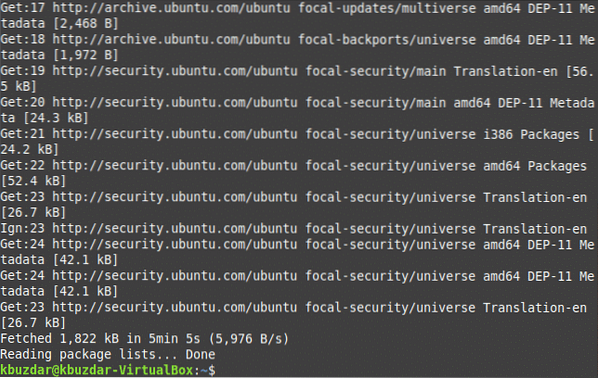
Наступним кроком у цьому плані є оновлення системи Linux Mint 20. Для цього вам потрібно буде ввести в терміналі таку команду, а потім натиснути клавішу Enter:
sudo apt-get upgradeКоманда оновлення також вимагає кореневих привілеїв для нормальної роботи, оскільки певні пакети не можна оновити без надання root прав. Ось чому до цього ми використовували ключове слово “sudo”. Ця команда також показана на зображенні нижче:

Під час виконання цієї команди вас також один раз попросять надати згоду на продовження цього оновлення. Все, що вам потрібно зробити, це набрати "Y", щоб погодитись продовжити процес модернізації. Як тільки всі необхідні пакети будуть успішно оновлені, вікно терміналу буде виглядати приблизно так, як показано на наступному зображенні:
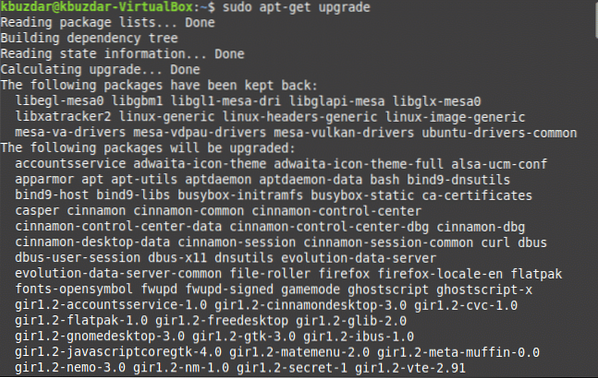
Однак часом згадана вище команда оновлення не виконується належним чином, можливо, через довший час відповіді. Щоб запобігти такій ситуації або навіть якщо вона вже сталася, ви все ще можете вирішити цю проблему, набравши в своєму терміналі таку команду, а потім натиснувши клавішу Enter:
sudo apt-get dist-upgradeОсновною метою цієї команди є встановлення найважливіших пакунків та залежностей, ігноруючи менш важливі, якщо потрібно, щоб запобігти будь-яким збоям. Ця команда показана на зображенні нижче:

Знову ж таки, під час виконання цієї команди вас попросять надати вашу згоду, набравши у своєму терміналі «Y», після чого виконання цієї команди завершиться успішно. Це також показано на наступному зображенні:
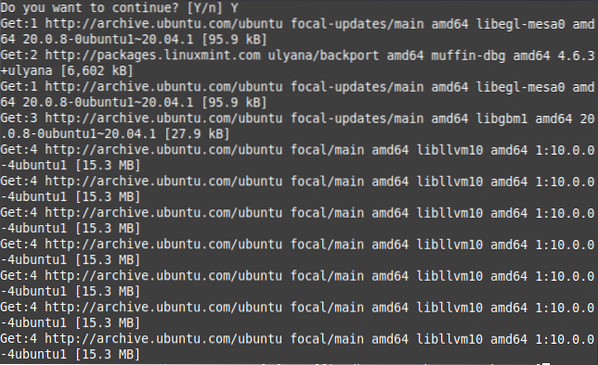
Іноді ви не хочете оновлювати всі пакети; швидше, ви хочете лише оновити пакети, пов’язані з безпекою. Для цього введіть у терміналі таку команду, а потім натисніть клавішу Enter:
sudo apt-get install без нагляду-оновленняЦя команда також показана на зображенні нижче:

Після успішного виконання цієї команди вікно терміналу буде виглядати приблизно так:
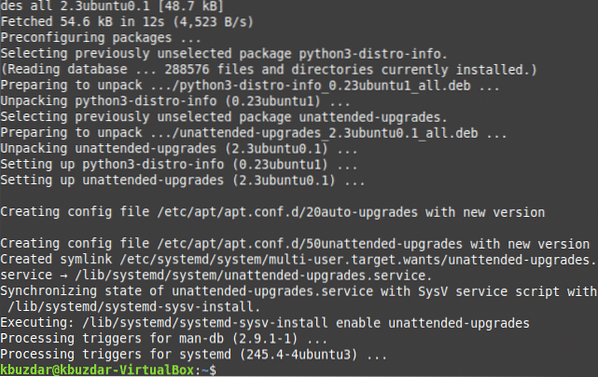
Висновок:
Дотримуючись простих кроків, описаних у цій статті, ви можете легко оновлювати свій Linux Mint 20, оновлюючи та оновлюючи всі необхідні пакети в ньому. Ви навіть можете встановити лише оновлення безпеки, якщо не хочете, щоб усі інші пакети оновлювались цим методом. Цей метод досить швидкий і зручний для дотримання. Єдиний раз, щоб дотримуватись цього методу, буде через повільне підключення до Інтернету. Однак, якщо у вас хороше підключення до Інтернету, ви можете швидко оновити всі свої пакети з командного рядка, використовуючи Linux Mint 20.
 Phenquestions
Phenquestions


